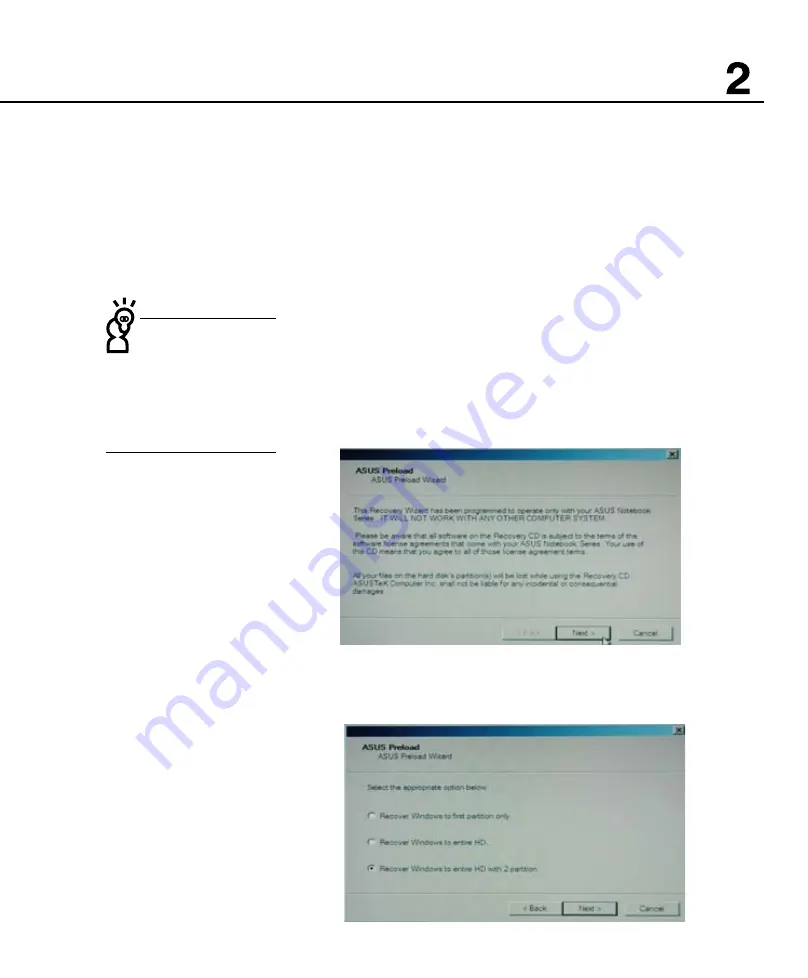
第二章:開始使用
Windows
®
Vista™ 系統復原方式
若您購買的機型為Windows Vista版本,請參考以下的說
明,使用產品所附的Recovery CD或直接利用硬盤隱藏分區來
重新安裝操作系統到您的電腦中。在使用恢復功能前,請先設
法將您硬盤中的數据備份到其他存儲媒體(碩碩碟或網絡硬
盤)上,並記錄相關的設置數据(網絡設置等)。詳細操作步
驟如下:
步驟一:電腦啟動出現ASUS LOGO時,請按ESC鍵。
步驟二:當出現選擇開機清單畫面時,請將Recovery CD放入
光驅內,並選擇由光盤開機,然後按下<Enter> 鍵。
步驟三:電腦重新啟動後,屏幕將出現如下圖的ASUS Preload
畫面,請按 Next 鍵繼續。
步驟四:接著屏幕將出現如下圖的三個選項,選擇您希望的復原
方式後,按 Next 鍵繼續。
若您欲使用硬盤隱藏分
區來恢復系統,請在電
腦開機出現ASUS LOGO時,
按下F9鍵,接下來的操作方
式與 R e c o v e r y C D 操作步
驟的步驟三至步驟六完全相
同。
Содержание W5FE
Страница 1: ...筆 記 本 電 腦 用 戶 手 冊 Notebook PC User s Manual 產品名稱 W5fe 系列機種 手冊版本 C2969 1 00 版 發表日期 2007 年 3 月 ...
Страница 11: ...1 1 電腦各部分導覽 1 2 選購配件說明 1 3 日常維護保養 1 4 外出使用 1 5 安全防護功能 1 6 個人數据備份 認識您的電腦 第一章 ...
Страница 13: ...第一章 認識您的電腦 13 1 上蓋開啟扶手 2 視頻攝像頭 ǒ 2 後視圖 1 電視接口 選購 2 USB 接口 3 直流電源輸入插孔 4 防盜鎖槽 ǒ 2 3 4 前視圖 ...
Страница 31: ...2 1 安裝電池 2 2 連接電源適配器 2 3 開啟電源 2 4 LED指示燈 2 5 安裝操作系統 2 6 NTFS 轉換功能 2 7 系統恢復光盤 開始使用 第二章 ...
Страница 68: ...68 5 文件確定後點擊 發送 6 文件正在傳送至設備 3 12 藍牙功能 選購 ...
Страница 71: ...4 1 外接顯示器 4 2 外接鍵盤及鼠標 4 3 外接1394設備 4 4 外接音頻設備 4 5 防盜鎖 4 6 擴展內存 應用升級指南 第四章 ...
Страница 77: ...5 1 電源適配器 5 2 電池系統 5 3 性能設置 5 4 能源管理模式 5 5 保持良好的省電習慣 5 6 ACPI界面 電源系統 第五章 ...
Страница 89: ...6 1 故障排除 附錄 第六章 ...
















































